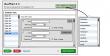Persiapan Belajar Android Programming
Langkah awal dalam memulai belajar membuat aplikasi Android adalah menyiapkan aplikasi pendukung.
- Pertama, kita instal dulu JDK 6, yang bisa di-download di sini.
- Siapkan IDE Eclipse, download di sini.
- Download Android SDK di sini
Setelah file pendukung sudah siap, lanjut ke proses konfigurasi & instalasi.
- Extract IDE Eclipse yang telah di-download tadi dan jalankan. Pilih menu Help => Install New Software,
- Pada window Install, klik tombol add,
- Pada dialog Add Repository,
isikan Name: Android dan Location: (https://dl-ssl.google.com/android/eclipse/). Kemudian klik OK.
- Pada window Install – Available Software, centang Developer Tool dan NDK Plugins, atau bisa juga dengan mengklik tombol Select All. Selanjutnya klik Next seperti pada gambar di bawah ini
- Pada tampilan window berikutnya, akan muncul daftar tool yang akan di-download. Pilih Next untuk melanjutkan proses instalasi.
- Selanjutnya akan muncul license Aggreement, pilih Accept kemudian klik Finish.
- Setelah selesai instalasi, restart IDE Eclipse.
Selanjutnya instalasi paket pada Android SDK
- Extract Android SDK yang telah di-download tadi (jika SDK dalam bentuk archive). Jika dalam bentuk installer, perlu diinstal terlebih dahulu.
- Jalankan SDK Manager.
- Maka akan muncul window Android SDK Manager.
- Centang/pilih tools yang diperlukan. Misalnya pada gambar di bawah, saya ingin membuat aplikasi Android yang berjalan pada Android versi 2.1
- Setelah dipilih paket-paket yang akan diinstal, klik tombol install. Akan muncul window Choose Package to Install. Centang Accept All dan klik tombol Install, seperti pada gambar di bawah ini
- Selanjutnya tunggu proses download selesai
Berikutnya adalah konfigurasi Android SDK pada Eclipse
- Pilih menu Windows => Preferences. Pilih list Android. Klik tombol Browse.
- 2. Kemudian pilih directory SDK Manager (folder SDK) kemudian Klik OK.
- Selanjutnya konfigurasi AVD. Klik menu Windows => AVD Manager. Klik tombol New, maka akan tampil window Create new Android Virtual Device (AVD). Konfigurasi ini tergantung selera Anda, ingin mengisi memori berapa, resolusi layar, dll untuk menjalankan aplikasi yang Anda buat nantinya.
- Jika sudah, klik tombol Create AVD
- Pada window AVD Manager, Klik tombol Start untuk menjalankan emulator.
Instalasi & Konfigurasi selesai. Kini Anda bisa memulai untuk membuat aplikasi Android.
^_^
Diposkan oleh Eka Putra
Related
- Tips Android Penting
- Membuat Aplikasi Sederhana di Android
- Cara Download File APK dari Google Play Melalui PC

.jpg)